Canon LBP-5000 – страница 22
Инструкция к Лазерному Принтеру Canon LBP-5000

7
Подсоедините кабель LAN.
В зависимости от сети, присоединяйте кабель LAN совместимый с
разъемом локальной сети на сетевой плате.
8
Присоедините шнур питания.
6
9
Вставьте вилку питания в розетку сети переменного тока.
10
Подключите кабель USB при необходимости.
11
Нажмите на кнопку " " выключателя питания, чтобы
включить принтер.
ВАЖНО
Если принтер работает неправильно, или появляется сообщение об ошибке
в окне состояния принтера, см. "Устранение неполадок" на стр. 7-1.
Дополнительные принадлежности
6-30
Сетевая плата
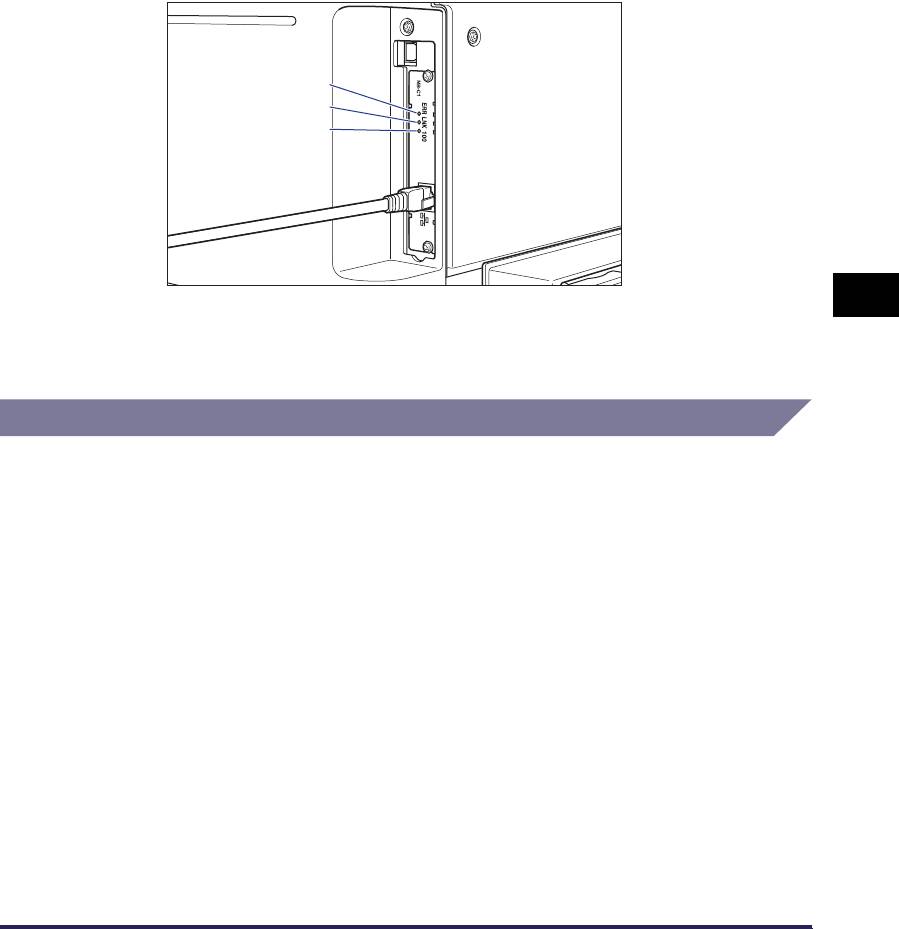
12
Убедитесь, что индикатор LNK (зеленый) сетевой платы
включен.
Если сетевая плата подключена через 10BASE-T, то когда индикатор LNK
включен, она работает надлежащим образом.
Если сетевая плата подключена через 100BASE-T, то она работает
надлежащим образом, когда включены индикаторы LNK и 100.
((A): Индикатор ERR (B) Индикатор LNK (C): Индикатор 100)
(A)
(B)
(C)
6
Если сетевая плата не работает надлежащим образом, выключите принтер,
проверьте соединение кабеля LAN, работу концентратора и установку
сетевой платы.
Настройка сетевой платы
По умолчанию, сетевая плата установлена в состояние "Автоопределение"
(Auto detect). Обычно, изменять эту настройку не требуется, поскольку
скорость и режим передачи 10BASE-T/100BASE-TX определяются
автоматически. Если принтер не может связываться с другими устройствами
по сети, настройте DIP-переключатели сетевой платы. Перед настройкой
DIP-переключателей выключите принтер, а затем снимите сетевую плату.
Для снятия сетевой платы понадобится крестообразная отвертка.
Подготовьте отвертку, соответствующую размерам шурупов. Настройте DIP-
Дополнительные принадлежности
переключатели в соответствии со скорость передачи подсоединенной сети
следующим образом.
Сетевая плата
6-31
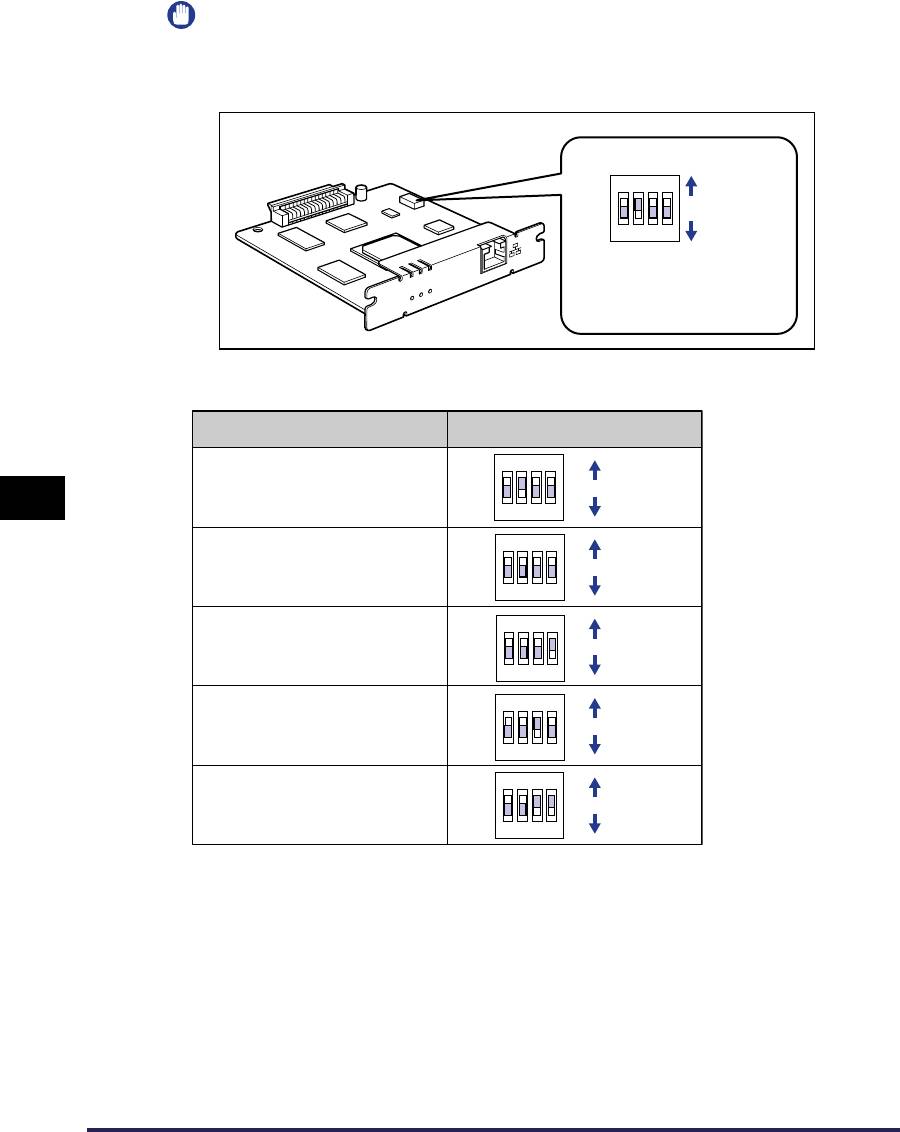
ВАЖНО
При настройке DIP-переключателей будьте осторожны, не повредите основную
плату кончиком шариковой ручки и т.п. Не используйте острые предметы,
например механический карандаш.
DIP-переключатели
1234
ВКЛ.
OFF
ВЫКЛ.
* Показано выше в
настройке
ERR LNK 100
автоопределения
NB-C1
(настройка по умолчанию)
■ Настройка скорости/режима передачи сети и DIP-переключателей
Скорость и режим передачи
Настройка DIP-переключателя
данных LAN
1234
Автоопределение
ВКЛ.
(настройка по умолчанию)
6
OFF
ВЫКЛ.
1234
ВКЛ.
10BASE-T/полудуплекс
OFF
ВЫКЛ.
1234
ВКЛ.
10BASE-T/полный дуплекс
ВЫКЛ.
OFF
1234
ВКЛ.
100BASE-TX/полудуплекс
OFF
ВЫКЛ.
1234
ВКЛ.
100BASE-TX/полный дуплекс
OFF
ВЫКЛ.
Дополнительные принадлежности
6-32
Сетевая плата
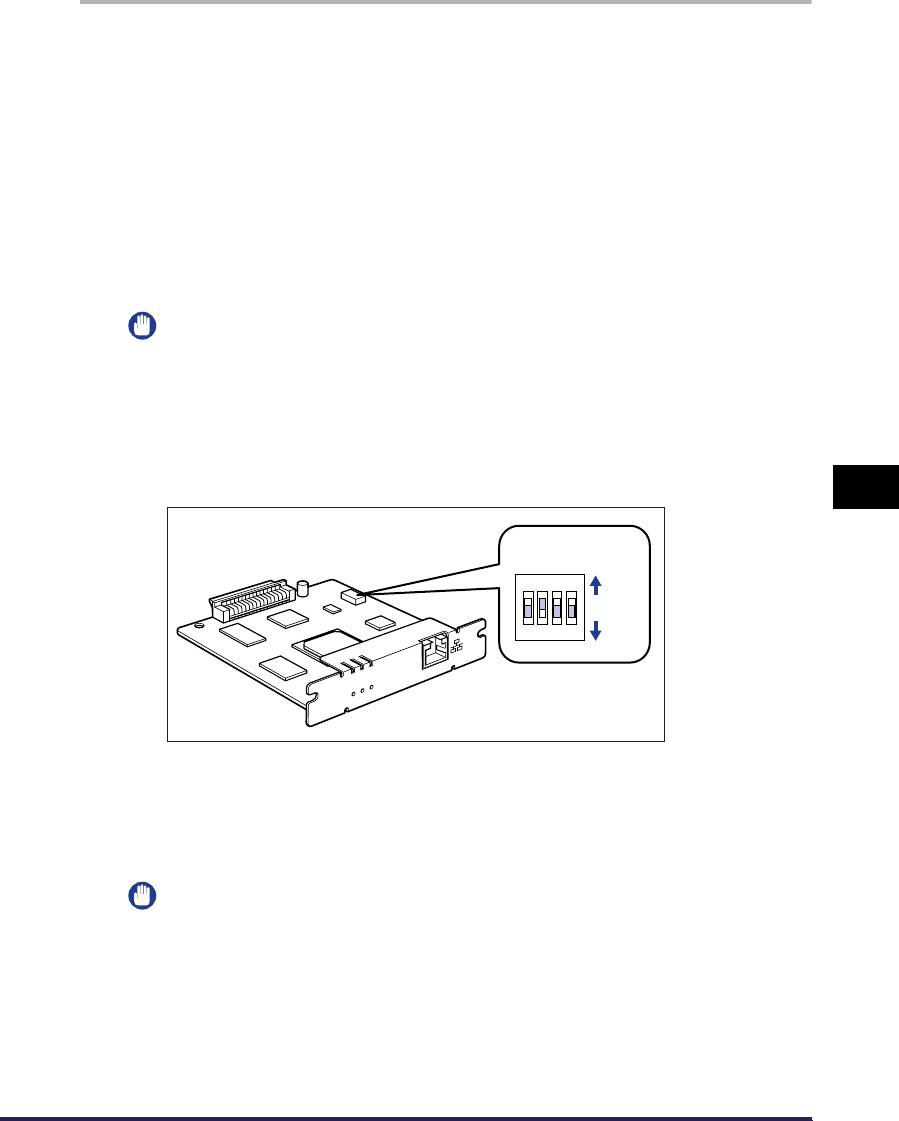
1
Выключите принтер и компьютер, отсоедините кабель
USB и затем отсоедините вилку питания от розетки
переменного тока.
2
Отсоедините от принтера все интерфейсные кабели и
шнур питания.
3
Отвинтите два винта и снимите сетевую плату.
ВАЖНО
Не трогайте руками детали сетевой платы, печатный монтаж или разъемы.
4
Настройка DIP-переключателей.
Настройте DIP-переключатели кончиком шариковой ручки и т.п. Сведения о
способах настройки DIP-переключателей см. в таблице стр. 6-32.
6
DIP-переключатели
1234
ВКЛ.
OFF
ВЫКЛ.
ERR LNK 100
NB-C1
5
Вставьте сетевую плату в гнездо расширения.
Держа сетевую плату за металлическую панель вставьте ее, располагая
Дополнительные принадлежности
вдоль направляющих внутри гнезда расширения.
ВАЖНО
•
Не трогайте руками детали сетевой платы, печатный монтаж или разъемы.
•
Надежно вставьте разъем принтера сетевой платы в разъем гнезда внутри
платы расширения.
Сетевая плата
6-33
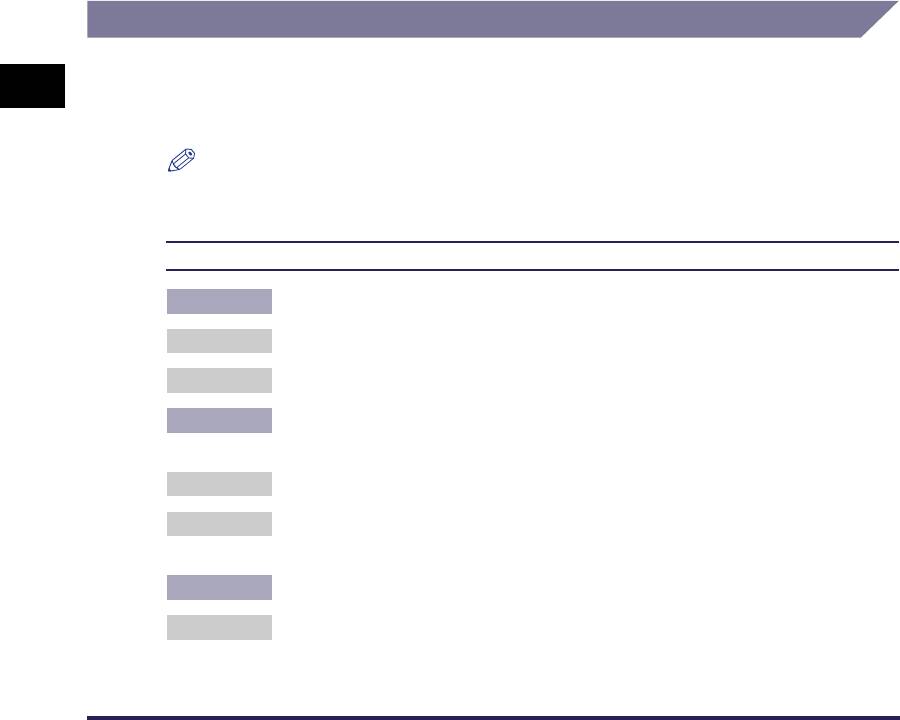
6
С помощью 2 шурупов, поставляемых с сетевой платой,
надежно закрепите верхнюю и нижнюю части сетевой
платы.
7
Подсоедините кабель LAN.
8
Присоедините шнур питания
9
Вставьте вилку питания в розетку сети переменного тока.
10
Подсоедините кабель USB.
Проблемы при установке сетевой платы
При проверке работы сетевой платы, если обнаружилось, что все
6
индикаторы сетевой платы не горят, либо продолжительное время мигает и
не гаснет индикатор ERR, примите следующие меры.
ПРИМЕЧАНИЕ
Сведения о проблемах по установки программного обеспечения CAPT см. в Главе
4 "Устранение неполадок" Руководства по работе в сети.
Все индикаторы сетевой платы выключены.
Причина 1 Кабель LAN подключен неверно или поврежден.
Действие 1 Отсоедините кабель LAN и подсоедините его снова.
Действие 2 Замените кабель LAN на другой, а затем подсоедините его.
Причина 2 Кабель подсоединяется к порту UP-LINK (для каскадирования)
Дополнительные принадлежности
концентратора.
Действие 1 Подключите кабель LAN к порту с отметкой "Х".
Действие 2 Если концентратор имеет переключатель UP-LINK (для
каскадирования), переключите на "X".
Причина 3 Используется перекрестный кабель LAN.
Действие 1 Замените кабель на прямой кабель LAN.
6-34
Сетевая плата

Действие 2 Подсоедините перекрестный кабель LAN к порту UP-LINK (для
каскадирования) концентратора. Если концентратор имеет
переключатель UP-LINK (для каскадирования), переключите на "=".
ПРИМЕЧАНИЕ
Перекрестный кабель LAN – это кабель для соединения принтера и компьютера
напрямую.
Причина 4 Он не может взаимодействовать с концентратором.
Действие 1 Убедитесь, что концентратор включен.
Действие 2 Настройте DIP-переключатели в соответствии со скоростью передачи
подсоединенного концентратора. (См. "Настройка сетевой платы" на
стр.6-31)
Действие 3 Замените концентратор.
Причина 5 Сетевая плата установлена неправильно.
Действие Снимите сетевую плату, затем установите ее снова.
Причина 6 Отклонения в состоянии аппаратного обеспечения сетевой платы.
6
Действие Сообщите о проблемах к местному авторизованному дилеру компании
Canon.
ERR индикатор сетевой платы включен.
Причина Сетевой кабель отсоединен или поврежден, либо сетевая плата
установлена неправильно.
Действие 1 Убедитесь, что сетевой кабель подсоединен правильно.
Действие 2 Замените сетевой кабель на исправный и проверьте на предмет
отсоединения и повреждения.
Действие 3 Если индикатор ERR продолжает мигать после действий 1 и 2,
свяжитесь с местным дилером Canon для получения сервисного
Дополнительные принадлежности
обслуживания.
Индикатор ERR сетевой платы мигает с четырех кратным интервалом.
Причина DIP-переключатель 1 сетевой платы включен.
Действие Установите DIP-переключатель в положение OFF.
Сетевая плата
6-35
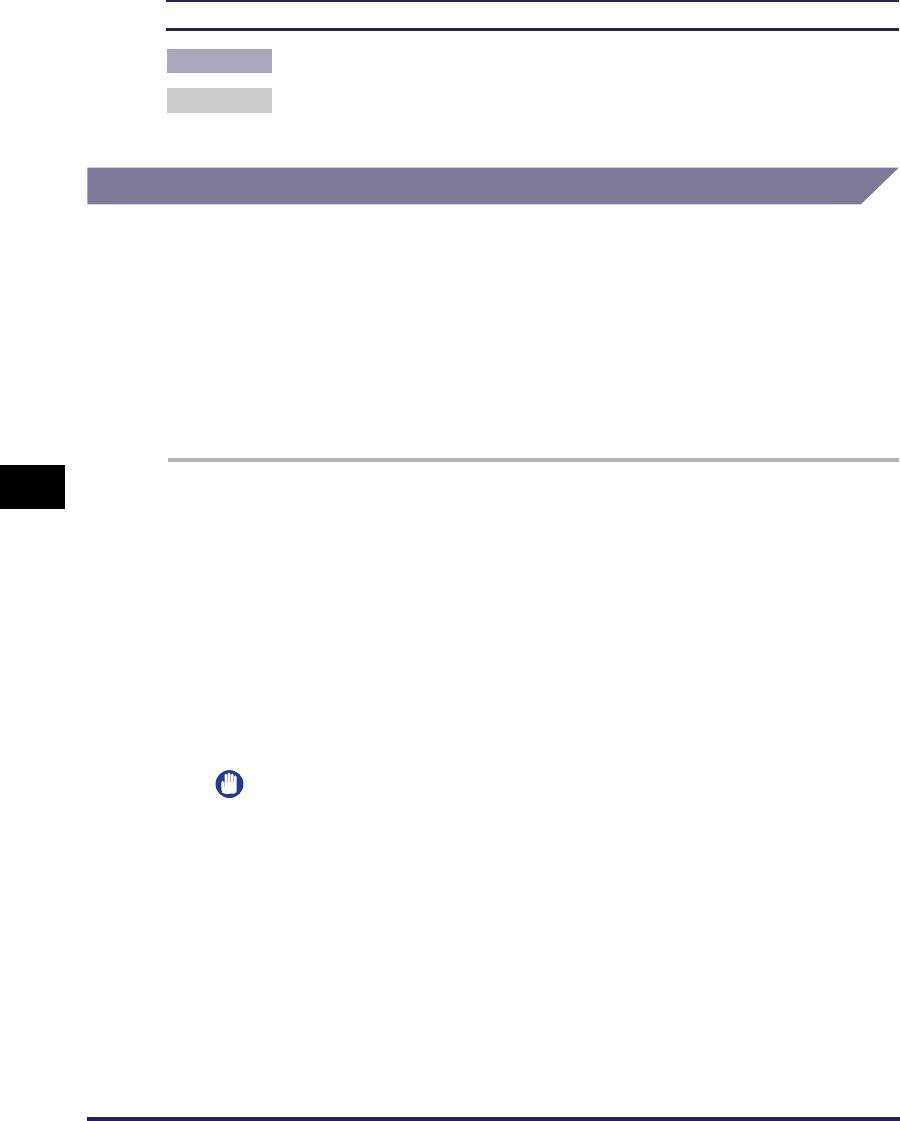
Индикатор ERR сетевой платы продолжает мигать.
Причина Отклонения в состоянии аппаратного обеспечения сетевой платы.
Действие Обратитесь к местному авторизованному дилеру фирмы Canon для
обслуживания.
Сброс сетевой платы
Если требуется сбросить установки сетевой платы на значения по
умолчанию, используйте Remote UI или FTP-клиент. Сведения по Remote UI
см. в Главе 3 "Различные функции Remote UI" Руководства Remote UI, а по
FTP-клиенту см. в Главе 5 "Приложение" Руководства по работе в сети.
Если ни одна из этих процедур не работает, можно сбросить настройки
сетевой платы установкой DIP-переключателей используя следующую
процедуру. Для сброса настроек сетевой платы понадобится крестообразная
отвертка. Держите наготове отвертку, соответствующую размерам шурупов.
6
1
Выключите принтер и компьютер, отсоедините кабель
USB и затем отсоедините вилку питания от розетки
переменного тока.
2
Отсоедините от принтера все интерфейсные кабели и
шнур питания.
3
Отвинтите два винта и снимите сетевую плату.
ВАЖНО
Не трогайте руками детали сетевой платы, печатный монтаж или разъемы.
Дополнительные принадлежности
6-36
Сетевая плата
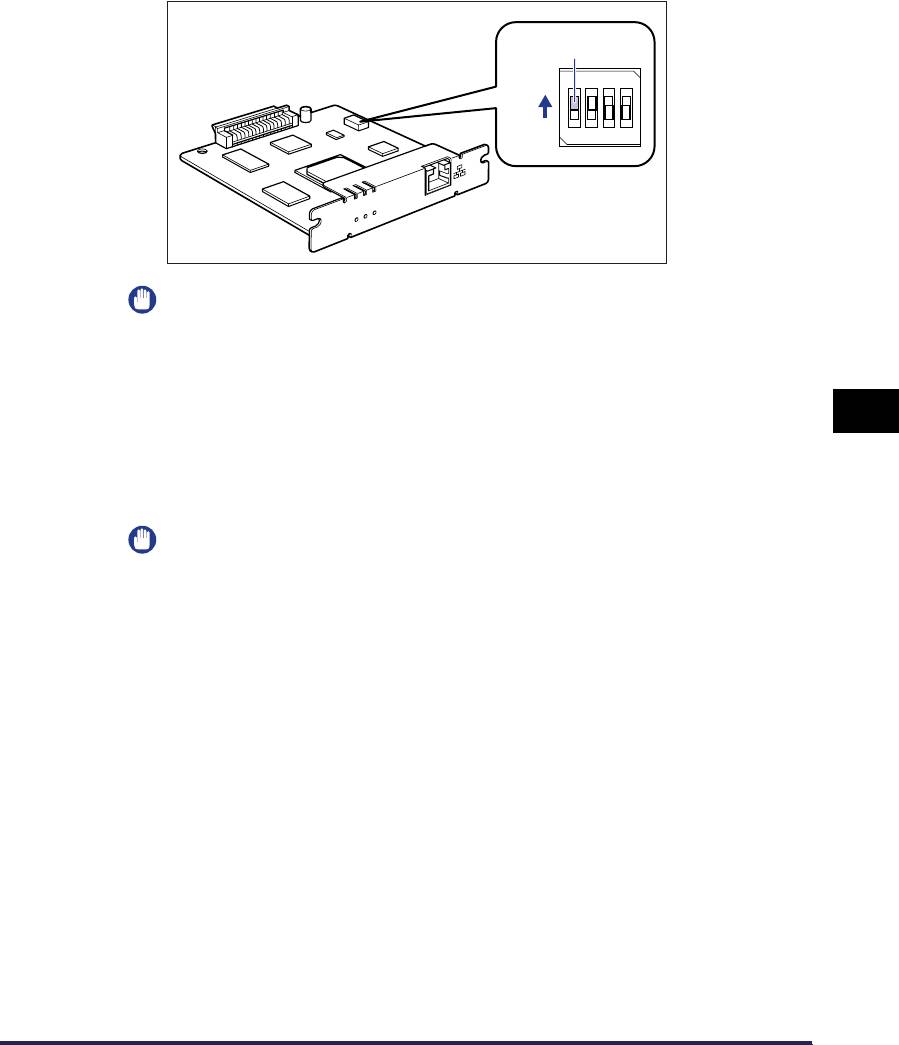
4
Установите DIP-переключатель 1 в положение ON (Вкл).
Установите DIP-переключатели кончиком шариковой ручки и т.п.
DIP-переключатель 1
1
234
ВКЛ.
OFF
ERR LNK 100
NB-C1
ВАЖНО
При настройке DIP-переключателей будьте осторожны, не повредите
основную плату кончиком шариковой ручки и т.п. Не используйте острые
предметы, например механический карандаш.
6
5
Вставьте сетевую плату в гнездо расширения.
Держа сетевую плату за металлическую панель вставьте ее, располагая
вдоль направляющих внутри гнезда расширения.
ВАЖНО
•
Не трогайте руками детали сетевой платы, печатный монтаж или разъемы.
•
Надежно вставьте разъем принтера сетевой платы в разъем гнезда внутри
платы расширения.
6
С помощью 2 шурупов, поставляемых с сетевой платой,
надежно закрепите верхнюю и нижнюю части сетевой
платы.
Дополнительные принадлежности
7
Присоедините шнур питания
8
Вставьте вилку питания в розетку сети переменного тока.
Сетевая плата
6-37
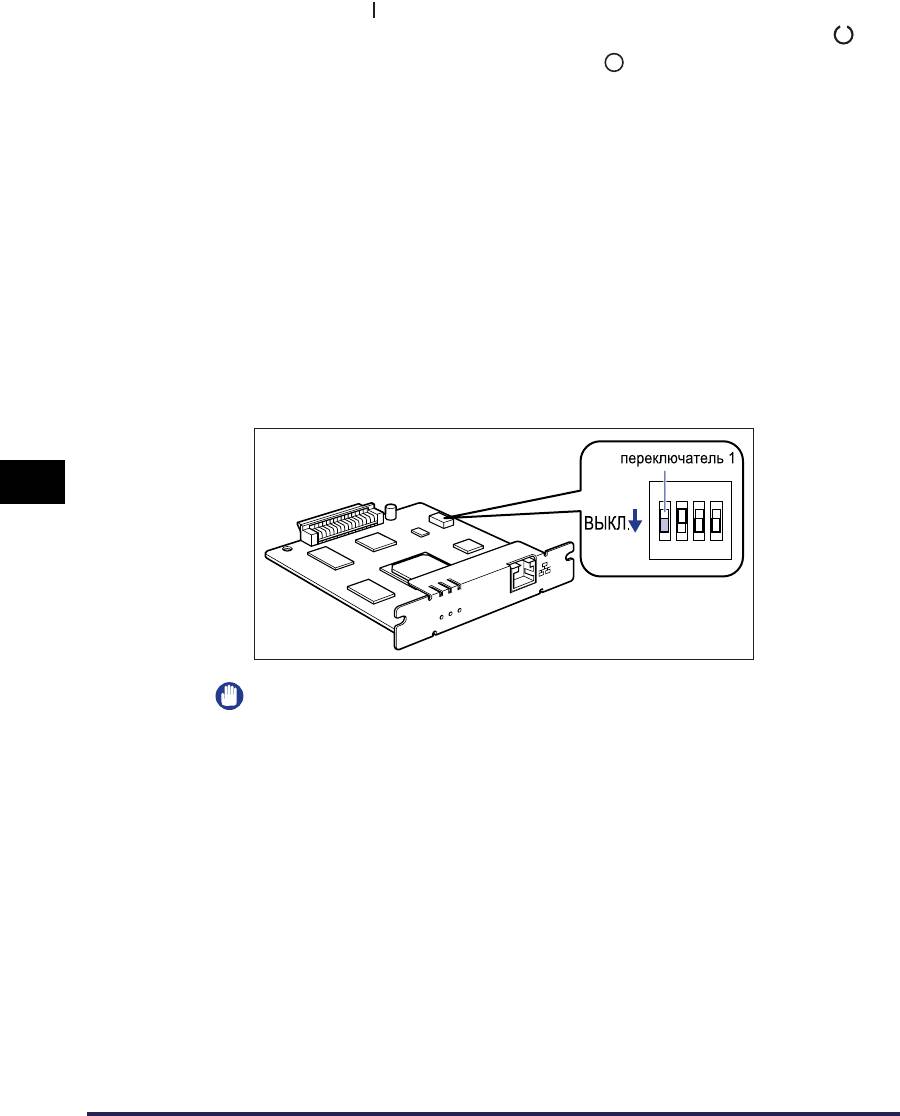
9
Нажмите " " выключателя питания для включения
принтера, подождите, пока не загорится индикатор
(готовности), а затем нажмите " " выключателя питания
для отключения принтера.
10
Вытащите вилку питания из розетки сети переменного
тока.
11
Отсоедините шнур питания.
12
Снимите сетевую плату, затем сбросьте DIP-
переключатель 1 в положении OFF (Выкл).
Установите DIP-переключатели кончиком шариковой ручки и т.п.
DIP-
6
1234
OFF
ERR LNK 100
NB-C1
ВАЖНО
При настройке DIP-переключателей будьте осторожны, не повредите
основную плату кончиком шариковой ручки и т.п. Не используйте острые
предметы, например механический карандаш.
Дополнительные принадлежности
13
Установите сетевую плату.
14
Подсоедините интерфейсные кабели, за исключением
кабеля USB, и подключите шнур питания.
15
Вставьте вилку питания в розетку сети переменного тока.
6-38
Сетевая плата
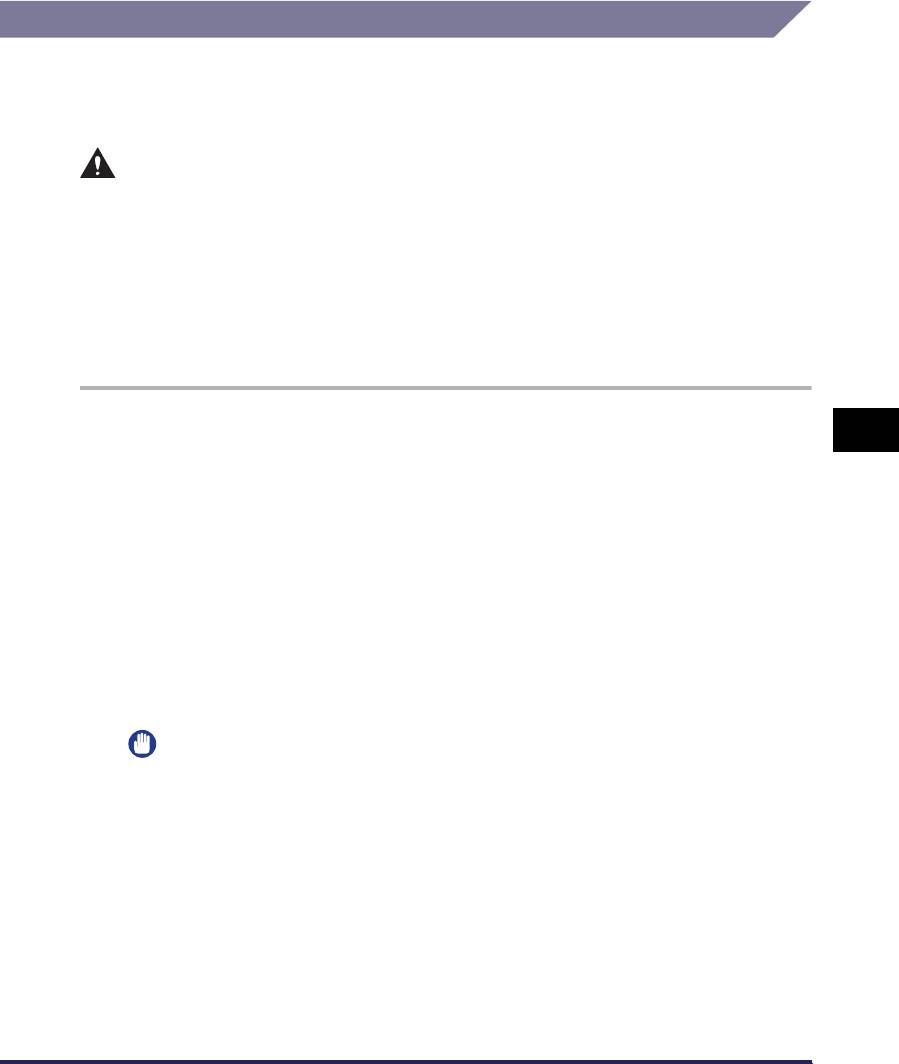
16
Подключите кабель USB при необходимости.
Снятие сетевой платы
Снятие сетевой платы следует выполнять согласно приведенной ниже
процедуре. Имейте наготове защитную пластину и винты гнезда платы
расширения, снятые при установке сетевой платы.
ВНИМАНИЕ
• Перед снятием сетевой платы выключите принтер и компьютер и
отсоедините от принтера все интерфейсные кабели и шнур питания. Если
подсоединен кабель USB, выключите компьютер, а затем снимите кабель
USB. Попытка снять сетевую плату при включенном принтере или когда к
принтеру подключен какой-либо кабель, может привести к поражению
электрическим током.
• С сетевой платой обращайтесь осторожно. Касание краев острой части
сетевой платы может привести к травмам.
1
Выключите принтер и компьютер, отсоедините кабель
6
USB и затем отсоедините вилку питания от розетки
переменного тока.
2
Отсоедините от принтера все интерфейсные кабели и
шнур питания.
3
Отвинтите два винта и снимите сетевую плату.
Храните сетевую плату в защитном пакете, в котором она поставлялась.
ВАЖНО
•
Не трогайте руками детали сетевой платы, печатный монтаж или разъемы.
Дополнительные принадлежности
•
Снятые два винта понадобятся при установке сетевой платы. Сложите их
так, чтобы они не потерялись.
4
Установите защитную пластину на гнездо расширения и
закрепите ее винтами.
5
Подсоедините интерфейсные кабели, за исключением
кабеля USB, и подключите шнур питания.
Сетевая плата
6-39
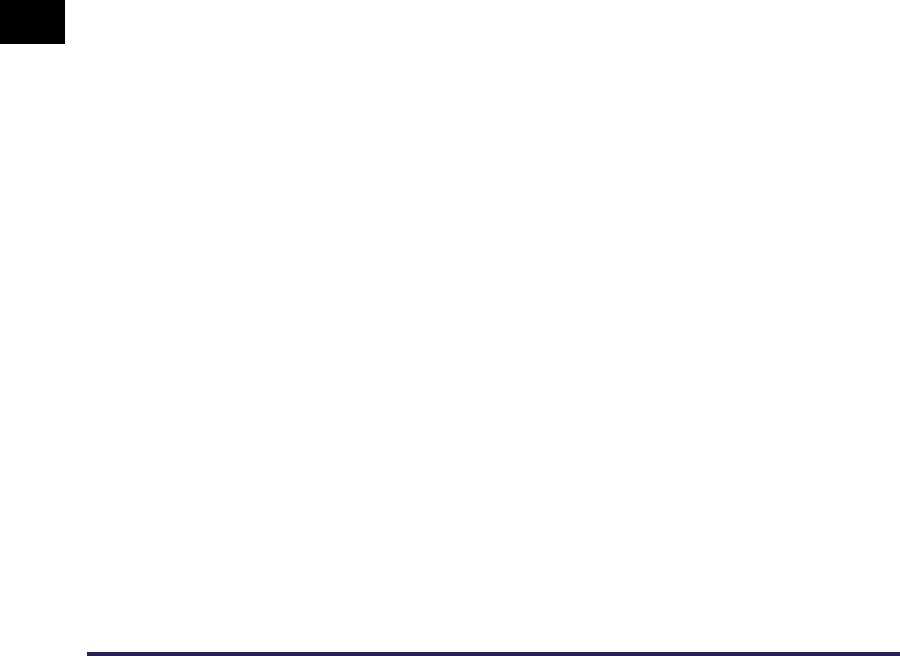
6
Вставьте вилку питания в розетку сети переменного тока.
7
Подсоедините кабель USB.
6
Дополнительные принадлежности
6-40
Сетевая плата
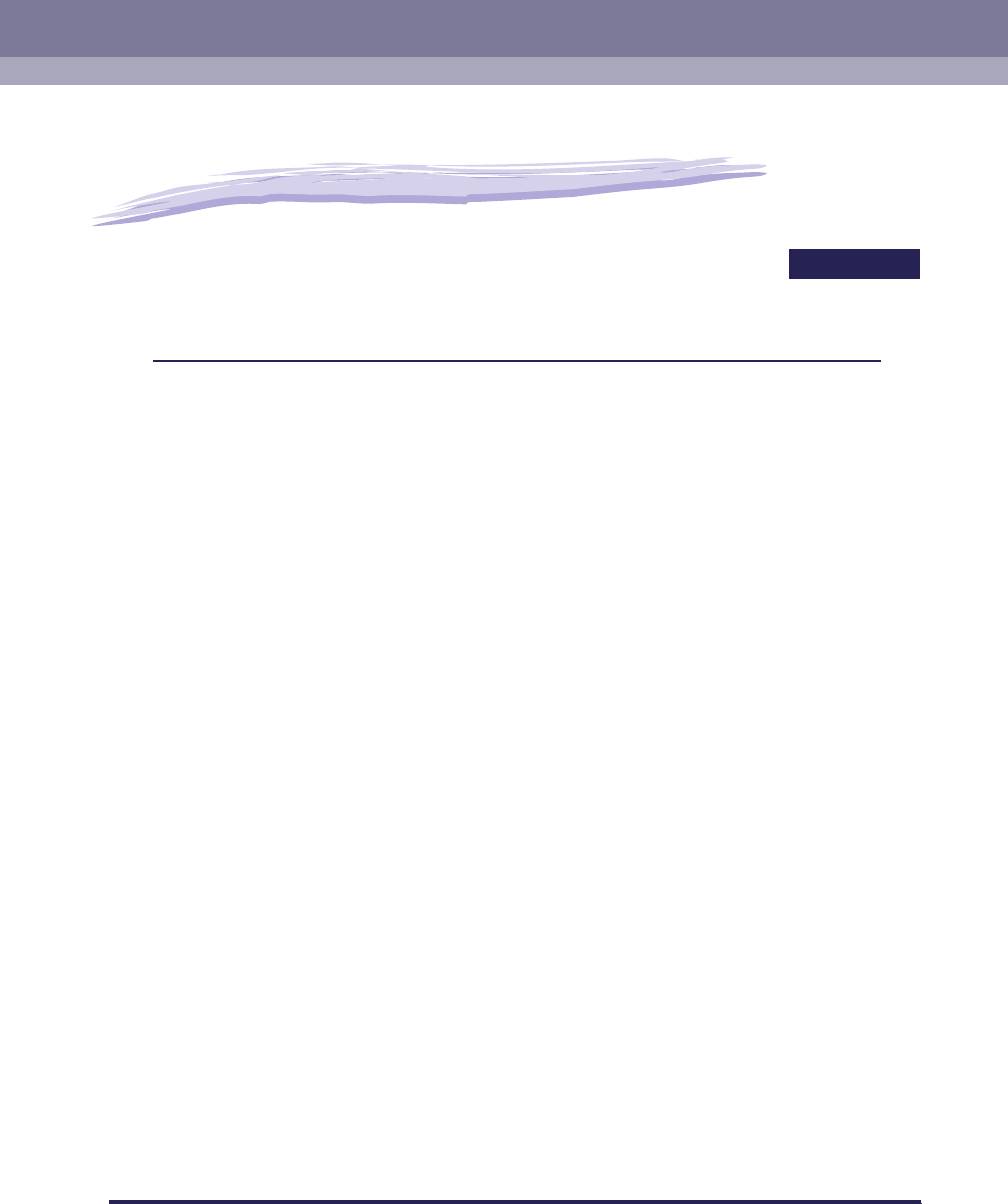
Устранение неполадок
7
ГЛАВА
В данной главе описываются меры по устранению проблем, таких как замятие бумаги
или ухудшение качества печати.
Схема устранения неисправностей . . . . . . . . . . . . . . . . . . . . . . . . . . . . . . . . . . . . . . . 7-2
Индикатор тревоги. . . . . . . . . . . . . . . . . . . . . . . . . . . . . . . . . . . . . . . . . . . . . . . . . . . . . 7-3
Замятие бумаги. . . . . . . . . . . . . . . . . . . . . . . . . . . . . . . . . . . . . . . . . . . . . . . . . . . . . . . . 7-4
Процедура удаления замятой бумаги . . . . . . . . . . . . . . . . . . . . . . . . . . . . . . . . . . . . . . . . . . . . 7-7
Сообщение об обращении за технической помощью . . . . . . . . . . . . . . . . . . . . . . . . 7-14
Проблемы с качеством печати . . . . . . . . . . . . . . . . . . . . . . . . . . . . . . . . . . . . . . . . . . 7-17
Проблемы с бумагой . . . . . . . . . . . . . . . . . . . . . . . . . . . . . . . . . . . . . . . . . . . . . . . . . . . 7-27
Если ничего не удается напечатать . . . . . . . . . . . . . . . . . . . . . . . . . . . . . . . . . . . . . . 7-29
Проблемы при установке . . . . . . . . . . . . . . . . . . . . . . . . . . . . . . . . . . . . . . . . . . . . . . . 7-30
Если не удается выполнить удаление . . . . . . . . . . . . . . . . . . . . . . . . . . . . . . . . . . . . . . . . . . 7-31
Удаление драйвера класса USB. . . . . . . . . . . . . . . . . . . . . . . . . . . . . . . . . . . . . . . . . . . . . . . 7-33
Проблемы при локальной установке . . . . . . . . . . . . . . . . . . . . . . . . . . . . . . . . . . . . . . . . . . . 7-37
Проблемы установки, когда принтер совместно используется в сети . . . . . . . . . . . . . . . . 7-38
Проблемы при установке сетевой платы . . . . . . . . . . . . . . . . . . . . . . . . . . . . . . . . . . 7-39
Различные проблемы . . . . . . . . . . . . . . . . . . . . . . . . . . . . . . . . . . . . . . . . . . . . . . . . . . 7-41
Проверка компонент принтера . . . . . . . . . . . . . . . . . . . . . . . . . . . . . . . . . . . . . . . . . . 7-43
7-1
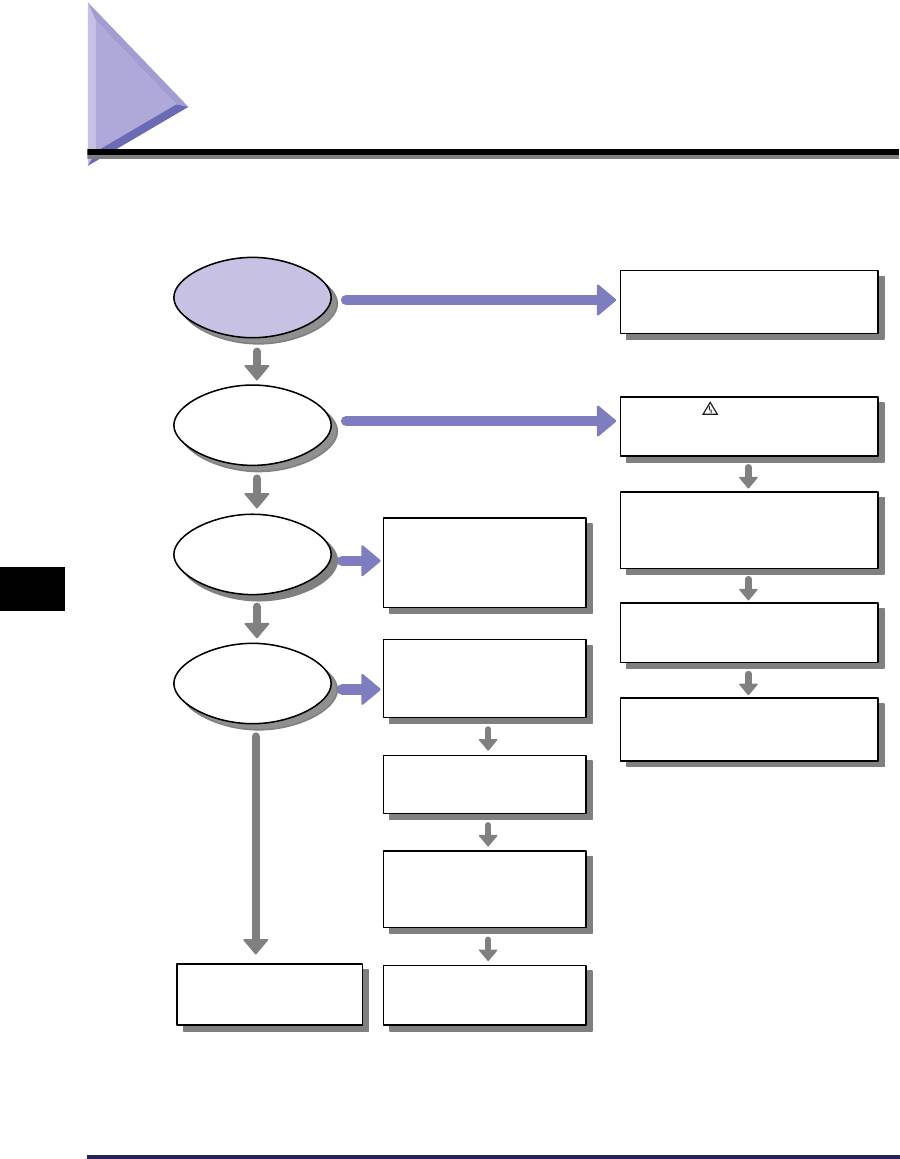
Схема устранения неисправностей
Если при работе с принтером возникают какие-либо проблемы, для их
устранения следуйте приведенной ниже блок-схеме.
Ошибка
Да
Драйвер принтера установлен
печати драйвера
неверно (См. "Проблемы при
принтера.
установке" (стр. 7-30))
Нет
Да
Печать
Индикатор (тревоги) горит или
мигает (См. "Индикатор тревоги"
невозможна
(стр. 7-3))
Нет
Нет
Не подсоединен шнур питания
Принтер выключен. (См.
В окне
Для устранения ошибки
Да
"Включение и выключение
состояния принтера
следуйте указаниям в окне
принтера" (стр. 1-10))
появилось сообщение
состояния принтера. (См.
об ошибке.
"Окно состояния принтера"
Нет
7
(стр. 4-90))
Нет
Принтер не подключен к
компьютеру. (См. "Подключение к
Установлена низкая
компьютеру" (стр. 1-14))
Снижение
Да
плотность тонера. (См.
качества
"Печать с настройкой
Нет
печати.
плотности тонера" (стр. 4-67))
Драйвер принтера установлен
неверно. (См. "Проблемы при
Нет
установке" (стр. 7-30))
Нет
Низкий уровень тонера. (См.
"Замена тонерных
картриджей" (стр. 5-2))
Устранение неполадок
Нет
Принтер установлен в
неблагоприятной среде.
(См. Руководство по началу
работы)
Нет
Проблемы с бумагой (См.
Другие проблемы (См.
"Проблемы с бумагой"
"Проблемы с качеством
(стр. 7-27))
печати" (стр. 7-17))
7-2
Схема устранения неисправностей
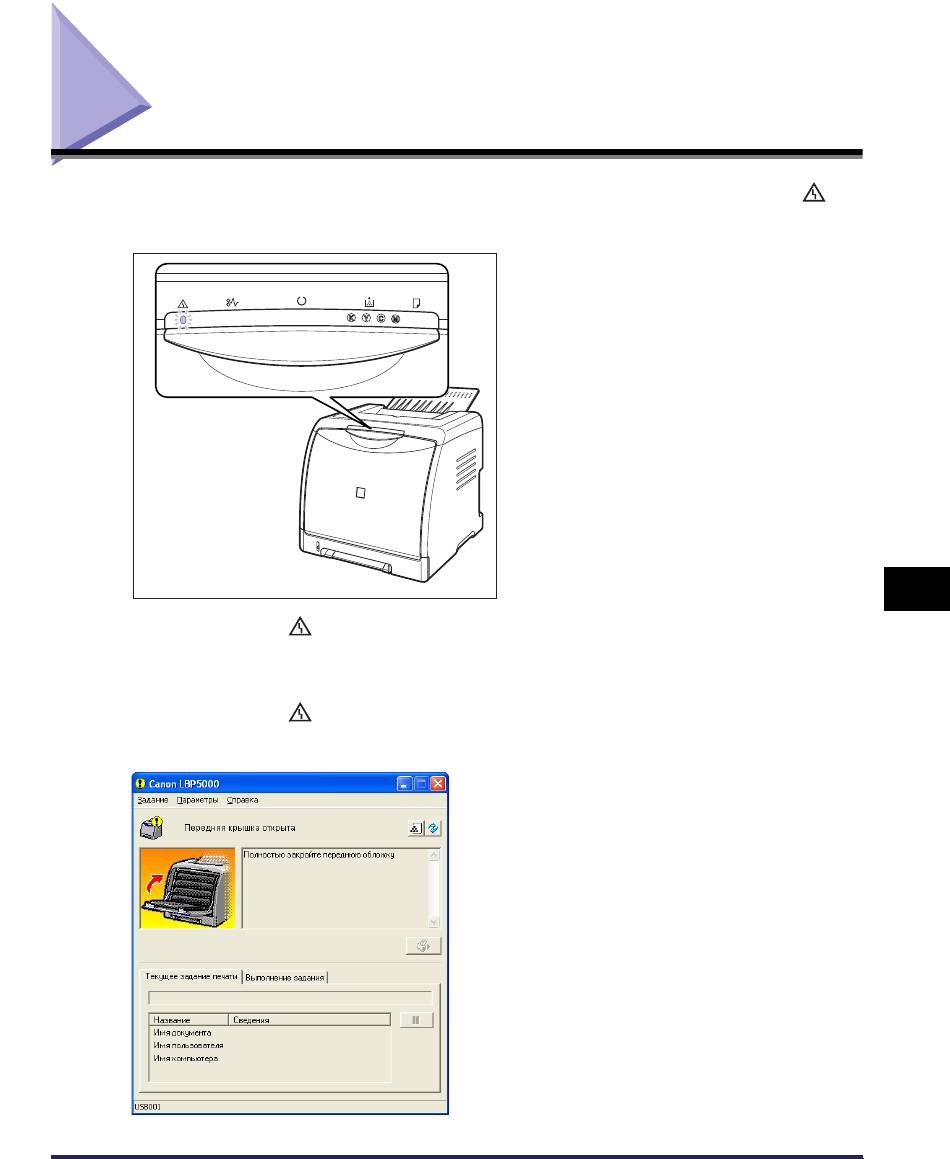
Индикатор тревоги
При возникновении проблемы в принтере горит или мигает индикатор
(тревоги) (оранжевый).
7
Если индикатор (тревоги) горит, значит возникла ошибка, требующая
техобслуживания. В этом случае см. "Сообщение об обращении за
технической помощью" на стр. 7-14.
Если индикатор (тревоги) мигает, следуйте указаниям в окне состояния
принтера.
Устранение неполадок
Индикатор тревоги
7-3
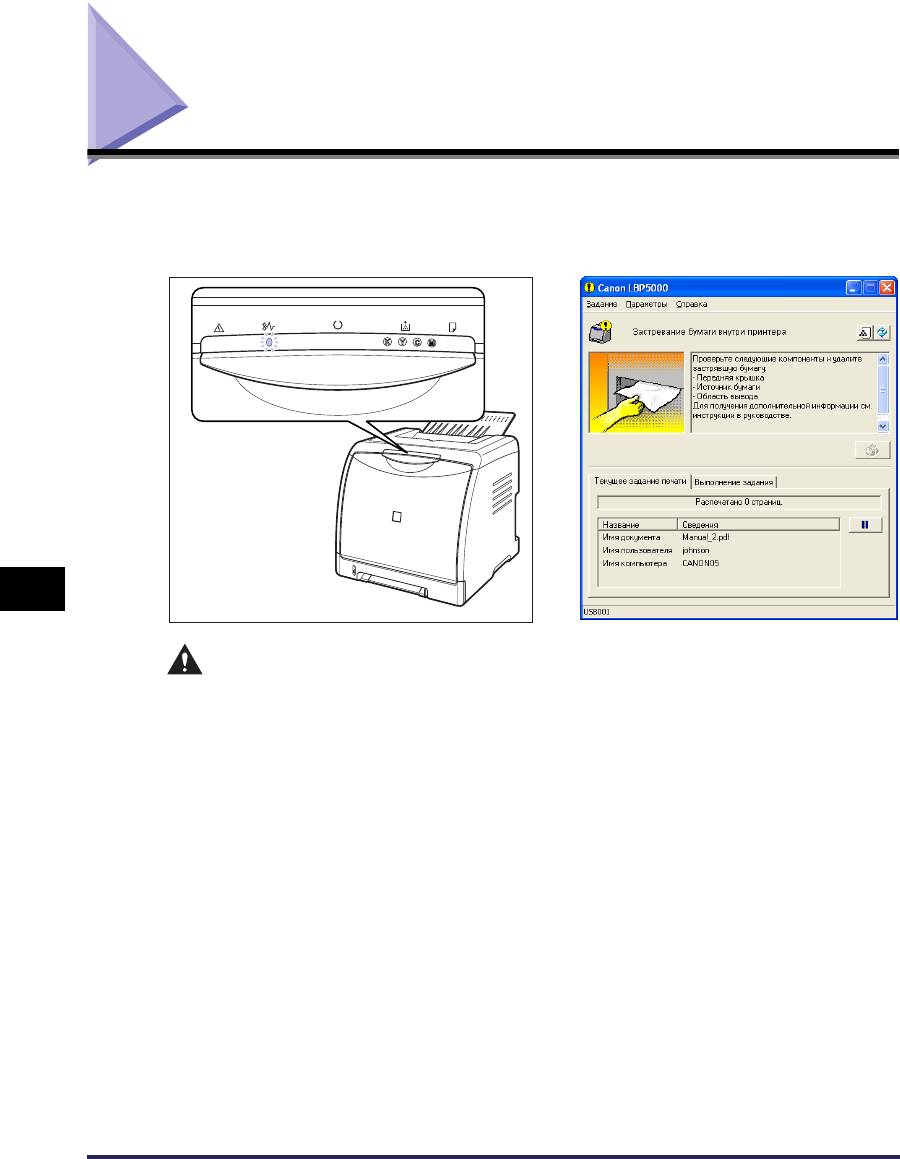
Замятие бумаги
При замятии бумаги во время печати, мигает индикатор замятия бумаги
(оранжевый), и в окне состояния принтера отображаются следующие
сообщения.
7
ПРЕДУПРЕЖДЕНИЕ
Внутри принтера есть участки, находящиеся под высоким напряжением.
Удаляя замятую бумагу или проверяя состояние внутренних частей
принтера, не допускайте соприкосновения ожерелий, браслетов или
других металлических объектов с внутренними деталями принтера,
поскольку это может вызвать ожоги или поражение электрическим током.
Устранение неполадок
7-4
Замятие бумаги
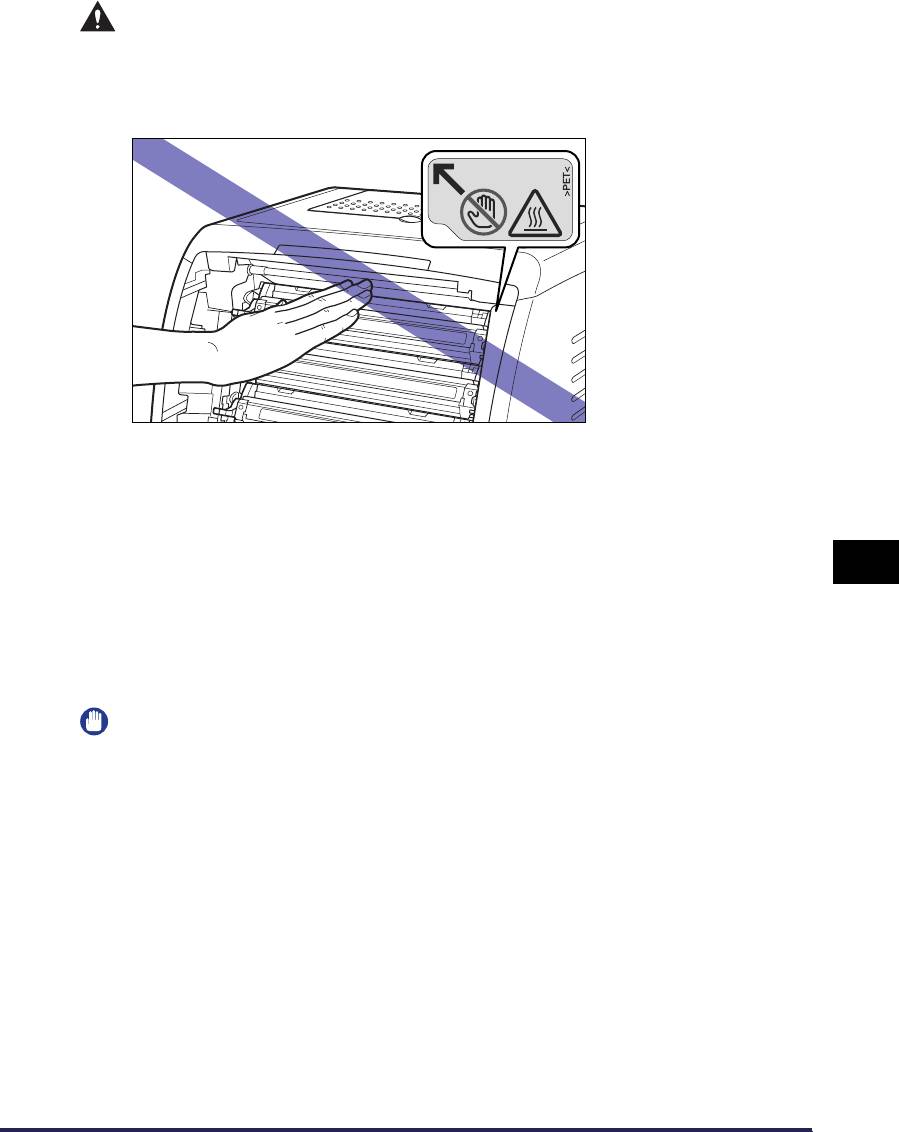
ВНИМАНИЕ
• Во время работы узел закрепления и окружающие его детали могут
сильно нагреваться. Перед удалением замятой бумаги убедитесь в том,
что узел закрепления полностью остыл. Прикосновение к еще
неостывшему узлу закрепления может привести к ожогам.
• При удалении замятой бумаги будьте внимательны, старайтесь не
допускать попадания тонера на руки или одежду, поскольку он может их
испачкать. Если вы все-таки их запачкали, немедленно вымойте их
холодной водой. Попытка смыть порошок теплой водой закрепит его и
впоследствии будет трудно удалить пятна от порошка.
• Удаляя замятую бумагу из внутреннего пространства принтера, делайте
7
это осторожно, чтобы тонер с бумаги не попал в глаза или в рот. Если
тонер попал в глаза или рот, немедленно промойте их холодной водой и
сразу же обратитесь к врачу.
• Будьте осторожны, чтобы при удалении бумаги не порезать руки краями
бумаги.
ВАЖНО
•
При удалении замятой бумаги питание принтера должно быть подключено. Если
питание отключено, данные, которые печатаются, будут удалены.
•
Прикладывая чрезмерные усилия, можно порвать бумагу или повредить детали
Устранение неполадок
принтера. При удалении замятой бумаги тяните ее в наиболее подходящем
направлении, исходя из ее расположения.
•
Если бумага порвалась, обязательно найдите и удалите все оставшиеся от нее
обрывки.
•
Сообщение об ошибке может остаться, если застрявшая бумага удалена без
открывания передней крышки. В этом случае откройте и закройте переднюю
крышку.
Замятие бумаги
7-5
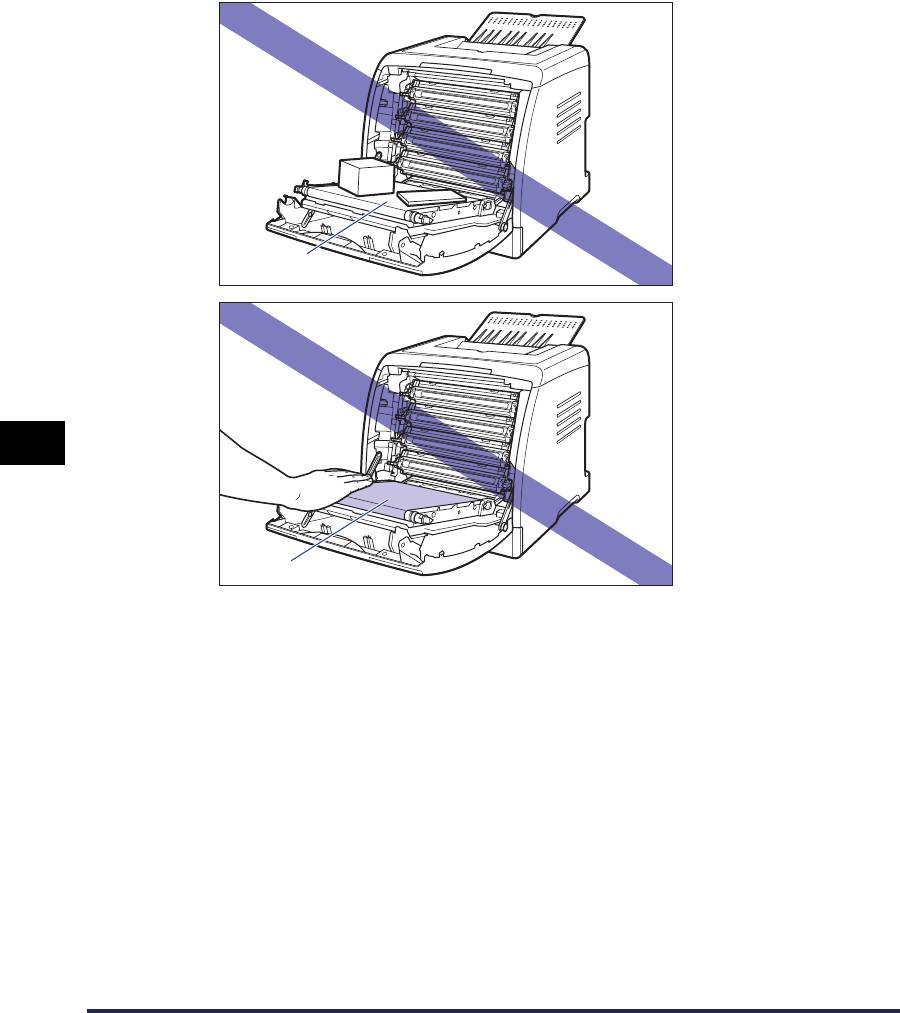
•
Не кладите никакие предметы и не прикасайтесь к ленте переноса (A) блока ETB.
Лента переноса блока ETB оборудована функцией самоочистки, поэтому не
очищайте ленту даже когда на ней имеется тонер. Поломка блока ETB или
повреждение ленты переноса может вызвать нарушение подачи или ухудшение
качества печати.
(A)
7
(A)
Устранение неполадок
7-6
Замятие бумаги
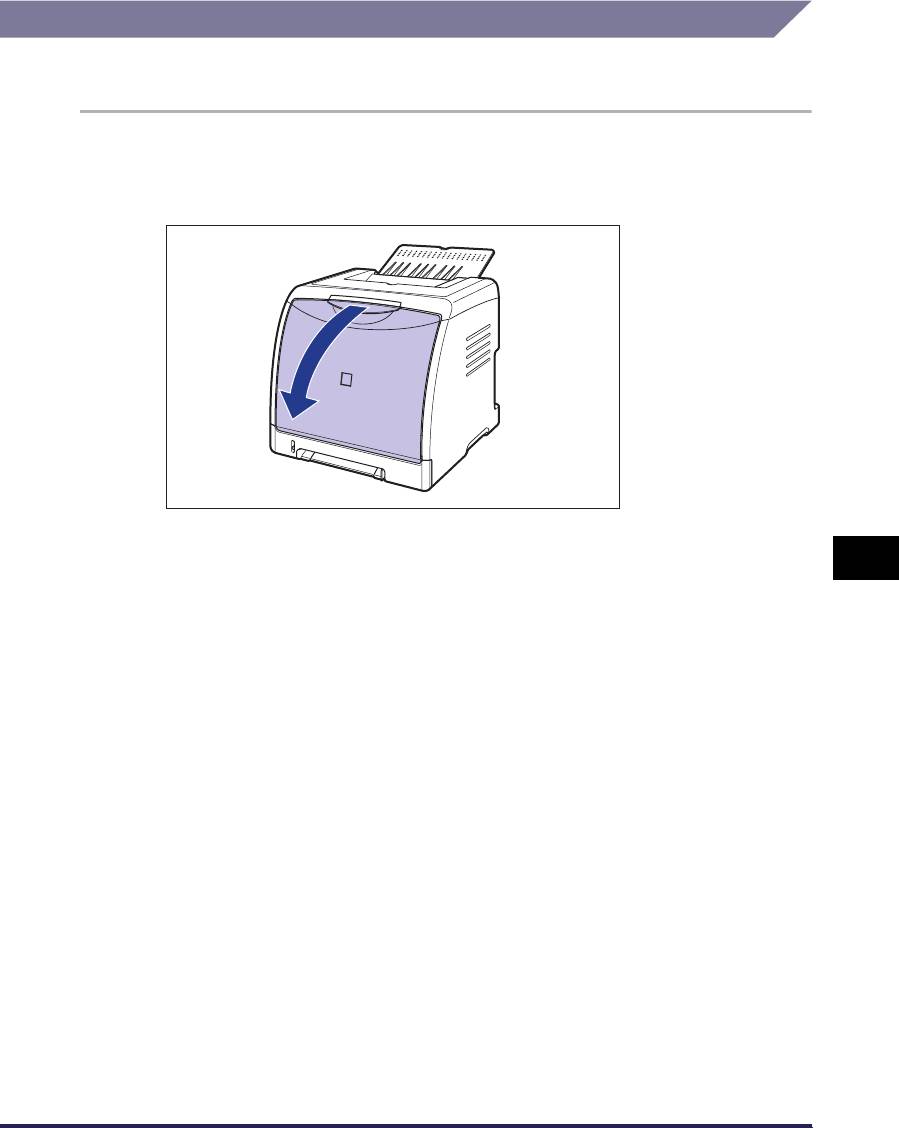
Процедура удаления замятой бумаги
Следуйте приведенным ниже инструкциям для удаления замятой бумаги:
1
Откройте переднюю крышку.
Держа переднюю крышку за рукоятку осторожно откройте ее.
7
Устранение неполадок
Замятие бумаги
7-7
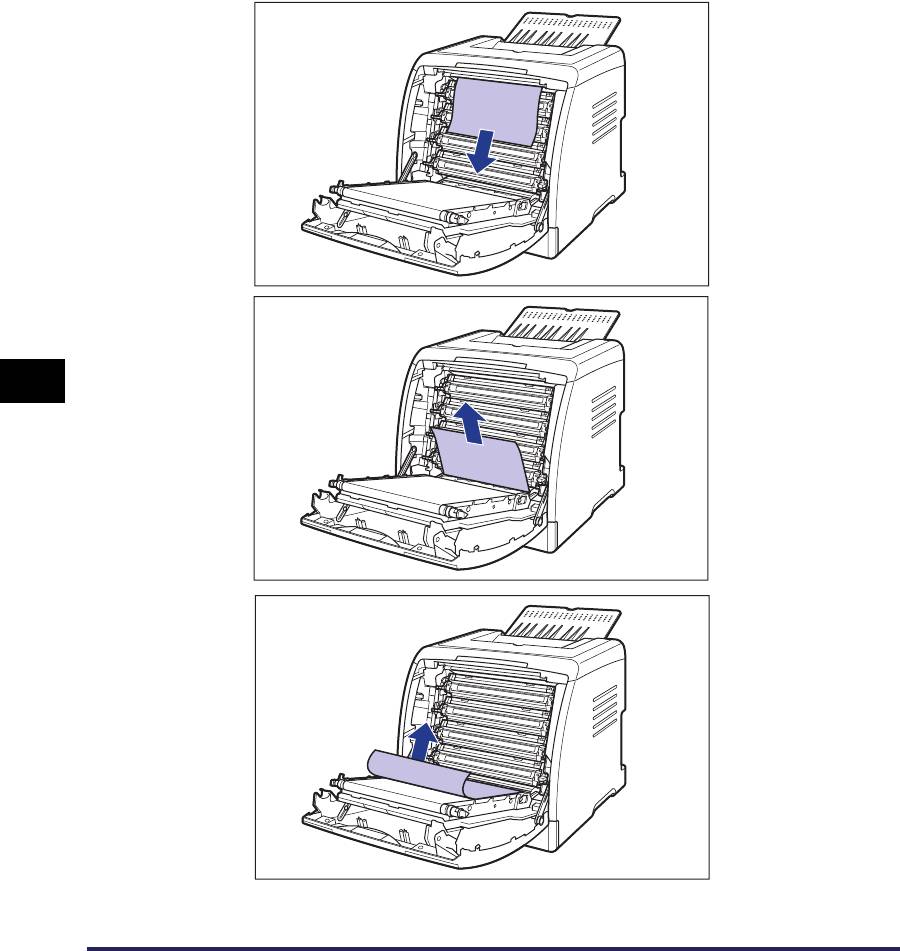
2
Удалите всю замятую бумагу вытаскивая ее в
направлении, показанном стрелкой.
Из за находящегося на бумаге незакрепленного тонера будьте осторожны,
не запачкайте руки и одежду при удалении бумаги. Снимая бумагу, будьте
внимательны, не прикасайтесь к ленте переноса блока ETB и не повредите
ее или тонерный картридж.
7
Устранение неполадок
7-8
Замятие бумаги
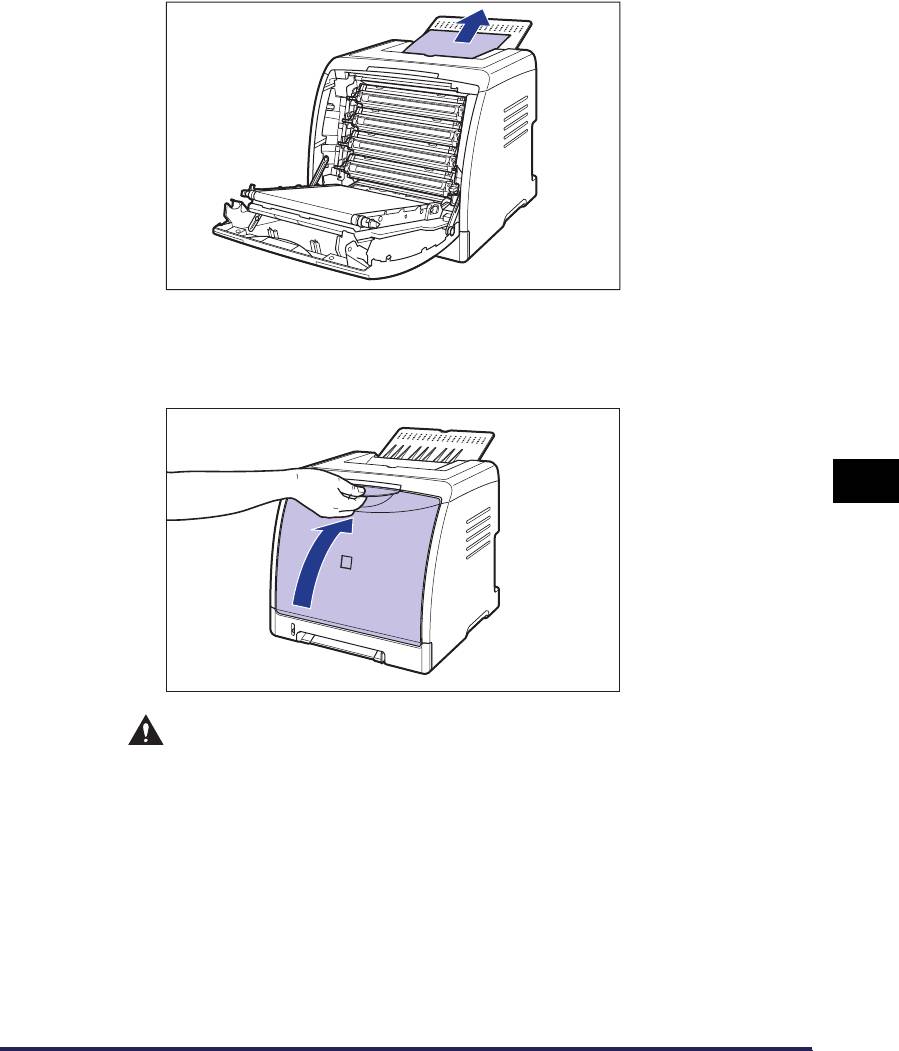
3
Проверьте выходной лоток и удалите всю заматую
бумагу.
4
Закройте переднюю крышку.
Держа переднюю крышку за рукоятку, осторожно закройте ее.
7
Устранение неполадок
ВНИМАНИЕ
При закрывании передней крышки будьте осторожны, не прищемите
пальцы.
Замятие бумаги
7-9






